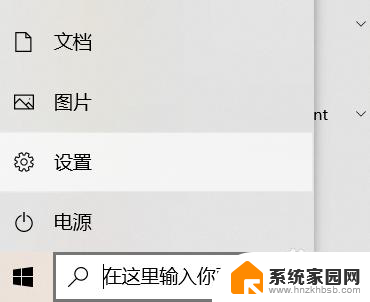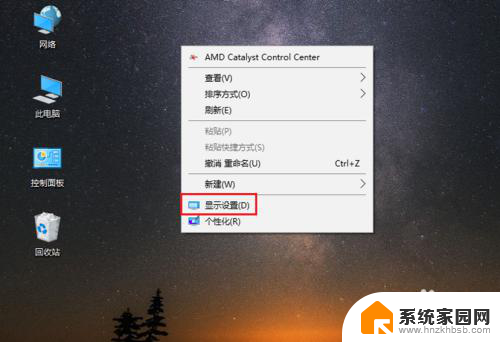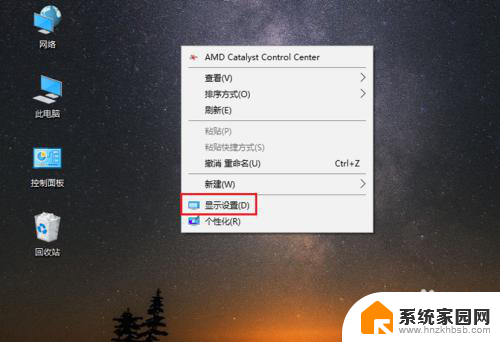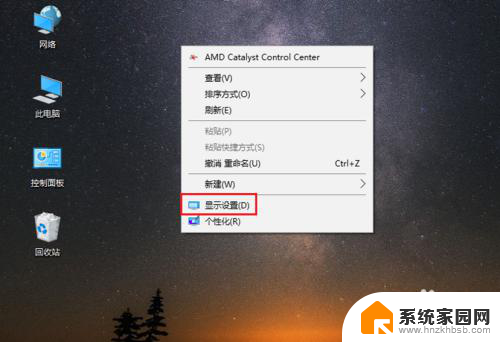电脑应用字体大小怎么设置 Windows10如何调整项目大小
更新时间:2024-03-09 13:43:01作者:xiaoliu
在如今信息时代,电脑已经成为我们日常生活中不可或缺的工具,对于一些用户来说,电脑的字体大小和项目大小可能会成为一项困扰。特别是对于Windows10操作系统的用户来说,调整电脑应用字体大小和项目大小可能显得有些棘手。不用担心本文将为大家详细介绍如何在Windows10中调整电脑应用字体大小和项目大小,帮助解决用户在使用电脑时遇到的困扰。无论是字体过小导致眼睛疲劳,还是项目过大影响整体显示效果,本文将为您提供有效的解决方案。让我们一起来看看吧!
具体步骤:
1.在电脑上空白区单击右键可显示下列菜单中选择显示设置。
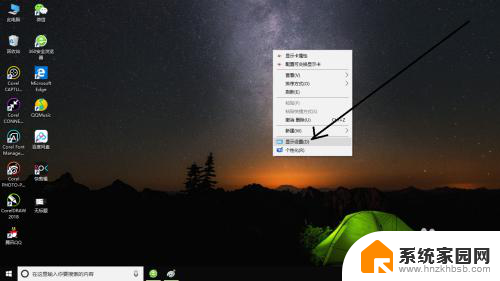
2.然后打开显示设置对话框。
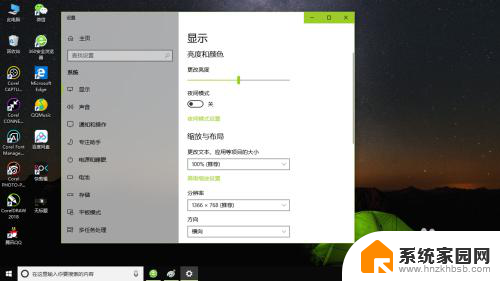
3.在选择显示选项卡中找到缩放与布局选项。
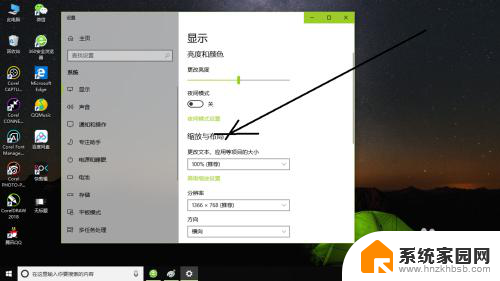
4.然后有个下拉选项按钮单击它。
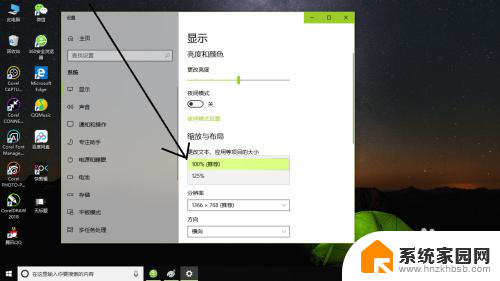
5.此时发现有两个选项,如果想改变字体与应用大小选择单击125%选项。
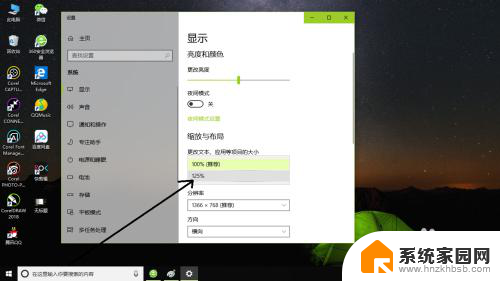
6.此时在电脑右边弹出修复模糊的应用小提示可以把它关闭。
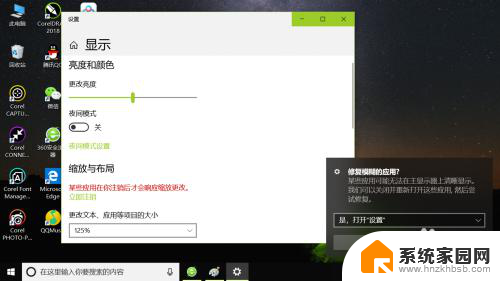
7.如果还还原在这选项下拉按钮中选择100%推荐选项即可。
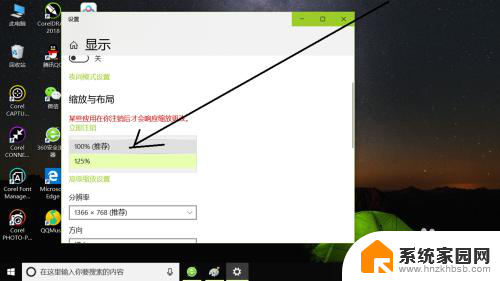
以上是电脑应用程序中设置字体大小的全部内容,如果你遇到这个问题,可以按照以上方法解决,希望对大家有所帮助。